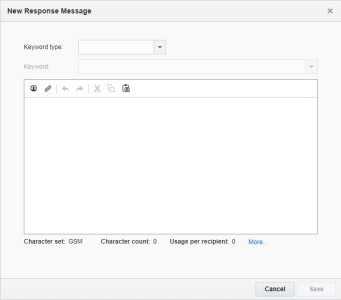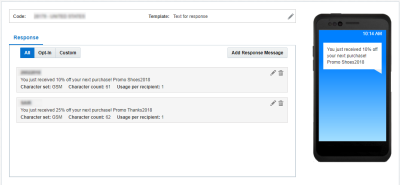SMSメッセージ・コンテンツでの作業
注意: 19Cリリースでは、SMSキャンペーン・ワークブックのインタフェースが更新され、SMS Campaign Designerと呼ばれるようになりました。Campaign Designerとは異なり、メッセージ・デザイナのインタフェースに加えられた主要な変更はありません。Campaign Designerは、19C以降のすべての新しいアカウント、およびControlled Availabilityの下で既存のアカウントに対して使用可能です。既存のアカウントでこの機能にアクセスするには、My Oracle Supportにログインして、サービス・リクエストを作成してください。この変更点の詳細は、SMS Campaign Designerの変更点を参照してください。
SMSキャンペーンを作成した後、メッセージ・コンテンツを追加できます。使用可能なアクションは、選択したテンプレートによって異なります。SMSテンプレートの詳細を参照してください。
コード
SMSコードは、SMSメッセージの送受信に使用されるショート・コードまたはロング・コードです。国ごとに1つのコードのみを選択できます。SMSコードの詳細を参照してください。
コードを選択するには:
- SMSメッセージ・デザイナで、
 「編集」をクリックします。
「編集」をクリックします。「キャンペーン設定」ダイアログが開きます。
- SMSコードを選択します。
- 「保存」をクリックします。
コードを選択したら、メッセージを構築できます。
アウトバウンド・メッセージ
マーケタ開始メッセージを作成する場合、加入者リストに送信するメッセージはアウトバウンド・メッセージです。このメッセージによりキャンペーンが開始されます。マーケタ開始キャンペーンでは受信メッセージを実行する必要はありません。これらのキャンペーンは、予定された開始またはトリガーされたイベントによって開始されます。
アウトバウンド・メッセージを設定するには:
- SMSメッセージ・デザイナで、「アウトバウンド」タブにメッセージを追加します。
-
ツール・バーのボタンを使用して、テキストの切取りおよびペースト、パーソナライズ・フィールドの挿入、URLの短縮を実行します。
- パーソナライズ・トークンを追加するには、
 パーソナライズ・トークンの挿入をクリックします。より複雑なメッセージには、Responsysパーソナライズ言語を使用します。
パーソナライズ・トークンの挿入をクリックします。より複雑なメッセージには、Responsysパーソナライズ言語を使用します。 - リンクを追加するには、まずリンク・トラッキングを使用可能にする必要があります。Responsys URL Shortenerがリンクを短縮する方法の詳細を参照してください。
- パーソナライズ・トークンを追加するには、
メッセージのプレビューが右側のペインに表示されます。各受信者に送信されるメッセージのキャラクタ・セット、文字数およびメッセージ数が、メッセージの下部に表示されます。文字制限の詳細を参照してください。
メッセージにパーソナライズ・トークンが含まれている場合、メッセージ・デザイナにはその情報は表示されません。そのような場合は、メッセージをプレビューすることで参照できます。
レスポンス・メッセージ
加入者開始メッセージを作成する場合、加入者からキーワードを受信した場合に送信されるメッセージはレスポンス・メッセージです。加入者開始キャンペーンは、MOメッセージに応じて実行されます。Eメール・アクイジションSMSキャンペーンを作成する場合は、 を参照してください。
レスポンス・メッセージを設定するには:
- SMSメッセージ・デザイナで、「レスポンス・メッセージの追加」をクリックします。
- キーワードを追加します。
- レスポンスを追加します。ツール・バーのボタンを使用して、テキストの切取りおよびペースト、パーソナライズ・フィールドの挿入、URLの短縮を実行します。
終了後、メッセージのプレビューが右側のペインに表示されます。各受信者に送信されるメッセージのキャラクタ・セット、文字数およびメッセージ数が、メッセージの下部に表示されます。文字制限の詳細を参照してください。
レスポンスの追加後:
- さらにレスポンスを追加するには、「レスポンス・メッセージの追加」をクリックします。
- レスポンス・メッセージを削除するには、
 「削除」をクリックします。
「削除」をクリックします。 - レスポンス・メッセージを編集するには、
 「編集」をクリックします。
「編集」をクリックします。
キーワード
加入者開始SMSキャンペーンの場合は、キーワードを設定する必要があります。SMSキーワードは、加入者がSMSコードにテキスト・メッセージとして送信してSMSキャンペーンと対話できる語または句です。キーワードをアクティブ化した後、これらのキーワードのいずれかとともに受信したMOメッセージは処理され、SMSキャンペーンで定義されているレスポンス・メッセージで応答されます。キーワードは一度のみアクティブ化する必要があります。SMSキャンペーン・ワークブックを使用したキーワードのアクティブ化の詳細を参照してください。
開始する前に、次のことが必要です。
- アカウント管理者がキーワードを設定します。キーワードの詳細を参照してください。
- キーワードは1つのアクティブなキャンペーンにのみ関連付けることができます。
キーワードを選択するには:
- SMSメッセージ・デザイナで、「レスポンス・メッセージの追加」をクリックします。
- 「キーワード・タイプ」を選択します。
- Opt_out
モバイル番号の配信を自動的に停止します。モバイル番号が一致するレコードが複数存在している場合は、すべてのレコードの配信が停止されます。オプトアウト・キーワードは、顧客メッセージの先頭または任意の場所に配置できます。
- オプトイン
モバイル番号を自動的に配信登録します。モバイル番号が一致するレコードが複数存在している場合は、デフォルトで、更新日が最新のレコードが配信登録されます。
一致するすべてのレコードの配信登録を希望する場合は、Responsysサポートに連絡してこの機能を使用可能にするよう依頼してください。
- ヘルプ
処理を自動的には実行しません。
- カスタム
処理を自動的には実行しません。
- 「キーワード」リストからキーワードを選択します。
注意: オプトイン・キーワードは、アカウント管理者による構成に従って、顧客メッセージの先頭または顧客メッセージ内の任意の場所に配置できます。オプトイン・キーワードを選択すると、その位置がキーワード・リストの下部に表示されます。
Eメール・アクイジション・キャンペーン
Eメール・アクイジション・キャンペーンでは、レスポンス・メッセージを設定できます。
レスポンス・メッセージを構成するには:
- SMSメッセージ・デザイナの「レスポンス」タブで、Eメール・アクイジションを開始する顧客アクションを選択します。
- キーワード
専用コードと共有コードの両方に使用できます。KEYWORD1@などのように、顧客のレスポンスがキーワードで始まります。- Eメール・アドレスのマップ先となるフィールドを指定するには、「Eメール・アドレス」リストからフィールドを選択します。たとえば、受信者はニュース・レターに参加するために、キーワードJOINとEメール・アドレスをテキスト・メッセージとして送信する必要があり、受信メッセージ「JOIN john@example.com」を受信したとします。この場合、「Eメール・アドレス」でSMS_USER_INPUT1を選択すると、john@example.comがフィールドSMS_USER_INPUT1にマップされます。
- キーワードを指定するには、「キーワード」リストを使用します。
- エラー・メッセージを指定するには、「エラー・メッセージ」フィールドにメッセージを入力します。エラー・メッセージは、モバイル・ユーザーが無効なEメール・アドレスで応答したときに送信されます。
- Eメール・アドレス
専用コードにのみ使用できます。john@example.com JOINなどのように、顧客のレスポンス・メッセージがEメール・アドレスで始まります。Eメール・アドレスは、EMAIL_フィールドに自動的にマップされます。
- キーワード
- レスポンス・メッセージを追加します。ツール・バーのボタンを使用して、テキストの切取りおよびペースト、パーソナライズ・フィールドの挿入、URLの短縮を実行します。
カスタマ・ケア・レスポンスの開始
このオプションは、カスタマ・ケア用テキスト・キャンペーンにのみ適用されます。
専用コードを使用している場合は、キーワードありまたはキーワードなしのいずれかでカスタマ・ケア・レスポンスを開始できます。
キーワードなしのカスタマ・ケア・レスポンスを開始すると、アクティブなキーワードが含まれていない受信メッセージはすべて、キーワードなしのキャンペーンに渡されます。このようなキャンペーンは事前定義されたキーワードFREETXT_に自動的にマップされるため、このオプションを使用したアクティブなキャンペーンは特定のモバイル・コードに対して1つしか設定できません。
レスポンスを開始するには:
- キーワードありでカスタマ・ケア・レスポンスを開始する場合は、SMSメッセージ・デザイナで次の手順を実行します。
- 「レスポンス・メッセージの追加」をクリックします。
- 「キーワード・タイプ」ドロップダウン・リストからキーワード・タイプを選択します。
- テキスト・フィールドにメッセージを入力します。
ツール・バーのボタンを使用して、テキストの切取りおよびペースト、パーソナライズ・フィールドの挿入、URLの短縮を実行します。
- 「保存」をクリックします。
- 他のキーワード用にレスポンス・メッセージを追加するには、ステップ1から4を繰り返します。
- 「キーワードありでカスタマ・ケア・レスポンスを開始」オプションを選択していない場合は、テキスト・フィールドにメッセージを入力します。ツール・バーのボタンを使用して、テキストの切取りおよびペースト、パーソナライズ・フィールドの挿入、URLの短縮を実行します。
SMSキャンペーン・ワークブックを使用したキーワードのアクティブ化の詳細を参照してください。
キャラクタ・セットと制限
SMSメッセージ
SMSメッセージを設定する際は、GSMとUCS-2の2つのキャラクタ・セットから選択できます。GSMには160文字、UCS-2には70文字の文字数制限があります。ただし、UCS-2の方が使用可能な文字が多いため、英語以外の言語で使用されるアクセントやウムラウトなどの特殊な文字をメッセージに使用する必要がある場合は、必ずUCS-2を選択してください。メッセージ内に2つのキャラクタ・セットが混ざっている場合は、低い方のUCS-2の70文字の制限が適用されます。
注意: カナダでは、SMSメッセージの文字数制限は136文字です。他の国の文字数制限は異なることがあります。SMSメッセージを送信する前に、必ず確認してください。
アメリカとカナダでは、SMSメッセージはアメリカとカナダの11桁の番号にしか送信できません。国際電話の場合は番号の長さは様々で、11桁を超える場合があります。どの場合でも、番号にハイフンやスペースを含めることはできず、必ず国名コードが必要です。(アメリカの例: 17063451267)。
LMSメッセージ
LMSメッセージでは、ロング・メッセージ・サービス・タイプを使用します。これは、文字数制限を長くする必要がある言語のメッセージを対象としたものです。GSMメッセージは2000文字に制限され、UCS-2メッセージは1000文字に制限されています。LMSメッセージは、韓国など特定の国でサポートされています。
重要: この機能を使用できるのは、アカウントに対してこの機能が使用可能になっている場合のみです。
SMSメッセージのツール・バー・ボタン
アウトバウンド・メッセージとレスポンス・メッセージを作成または編集するときは、ツール・バー・ボタンを次のように使用します。
| 操作 | 使用するボタン | 注意 |
|---|---|---|
| パーソナライズ・フィールドを挿入します。 |

|
このボタンをクリックすると、「パーソナライズの挿入」ダイアログが開きます。
|
| URLを短縮します。 |

|
URL Shortenerによって、URLの一時的な短縮バージョンが作成されるため、メッセージ用により多くの文字を使用できます。Responsysでは、短縮されたURLの不正が自動的にチェックされ、不正がある場合はURLが再生成されます。 短縮URLは30日間有効です。URL Shortenerへのアクセスを要求したり、ホスト名を不正チェックに含めるように要求するには、My Oracle Supportにログインして、サービス・リクエストを作成してください。 SMSキャンペーンでのリンク・トラッキングの詳細を参照してください。 |
| 直近のアクションを元に戻します。 |

|
|
| 直近のアクションをやり直します。 |

|
|
| 選択した部分を切り取ります。 |

|
|
| 選択した部分をコピーします。 |

|
|
| 選択した部分をペーストします。 |

|